Come risolvere l'errore di alimentazione interno BSOD su PC Windows
Aggiornato gennaio 2024: Smetti di ricevere messaggi di errore e rallenta il tuo sistema con il nostro strumento di ottimizzazione. Scaricalo ora a - > questo link
- Scaricare e installare lo strumento di riparazione qui.
- Lascia che scansioni il tuo computer.
- Lo strumento sarà quindi ripara il tuo computer.
Se ricevi un errore di arresto del PC Windows con il messaggio di errore – INTERNAL POWER ERROR – significa che il gestore delle politiche di alimentazione ha commesso un errore irreversibile.Ciò può accadere a causa delle dimensioni del file di ibernazione.Questa guida ti aiuterà a correggere questo errore di schermata blu su PC Windows.
Cosa causa un errore di alimentazione interno BSOD?
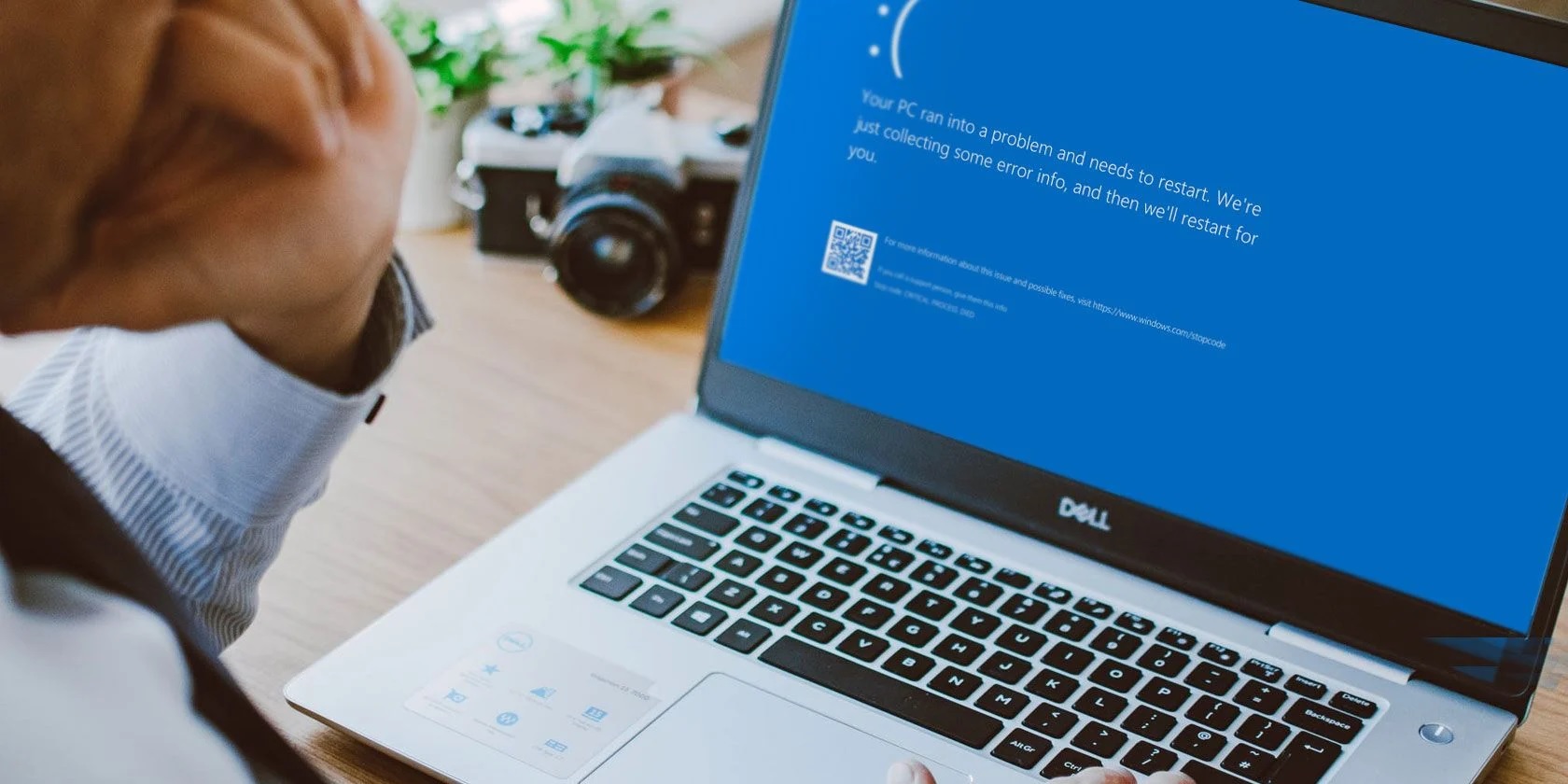
Vari motivi possono causare errori di schermata blu di Windows 10.Ma i driver della scheda video obsoleti o incompatibili sul tuo PC sono la causa più comune di questo errore di alimentazione interno BSOD.E il modo più utile è fare tutto il possibile per trovare i driver video appropriati, aggiornare o ripristinare per il tuo PC Windows.
Come risolvere l'errore di alimentazione interno BSOD?
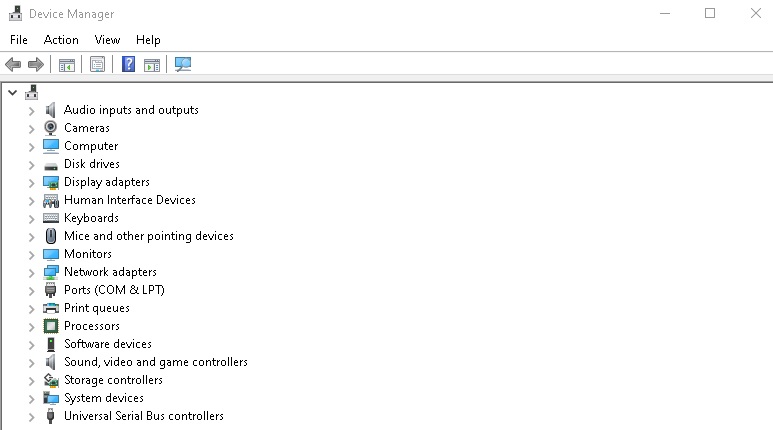
Aggiorna i driver di sistema
- Premi la combinazione di tasti Windows + R per aprire la finestra di dialogo "Esegui".
- Digita "devmgmt.MSC" nella casella di testo e premi Invio per aprire Gestione dispositivi.
- Nella finestra Gestione dispositivi, cerca i punti esclamativi triangolari accanto all'opzione.
- Se trovi queste icone, fai clic con il pulsante destro del mouse su di esse e seleziona l'opzione "Aggiorna driver".
- Segui le istruzioni della procedura guidata sullo schermo per ottenere l'ultimo aggiornamento del driver da Internet.
Disinstallazione del driver grafico
- Trova il menu "Start" e digita "Impostazioni di sistema avanzate".Premere il tasto "Invio".
- Nella finestra Proprietà del sistema, passa alla scheda Hardware.
- Fare clic sul pulsante "Opzioni di installazione del dispositivo".
- Seleziona l'opzione "No (il tuo dispositivo potrebbe non funzionare come previsto)" e fai clic sul pulsante Ok per salvare le modifiche.
- Riavvia il tuo computer.
Modifica delle impostazioni di alimentazione
- Trova il menu Start, digita "Impostazioni alimentazione" e premi Invio.
- Fai clic sull'opzione "Modifica impostazioni piano" accanto al piano selezionato.
- Per modificare il piano, fai clic sull'opzione "Modifica impostazioni avanzate di alimentazione" in basso.
- Nella finestra Opzioni risparmio energia, vai su Disco rigido -> Spegni disco rigido dopo.
- Imposta l'opzione "Spegni il disco rigido dopo" su 0.
- Fare clic su OK per salvare le modifiche.
